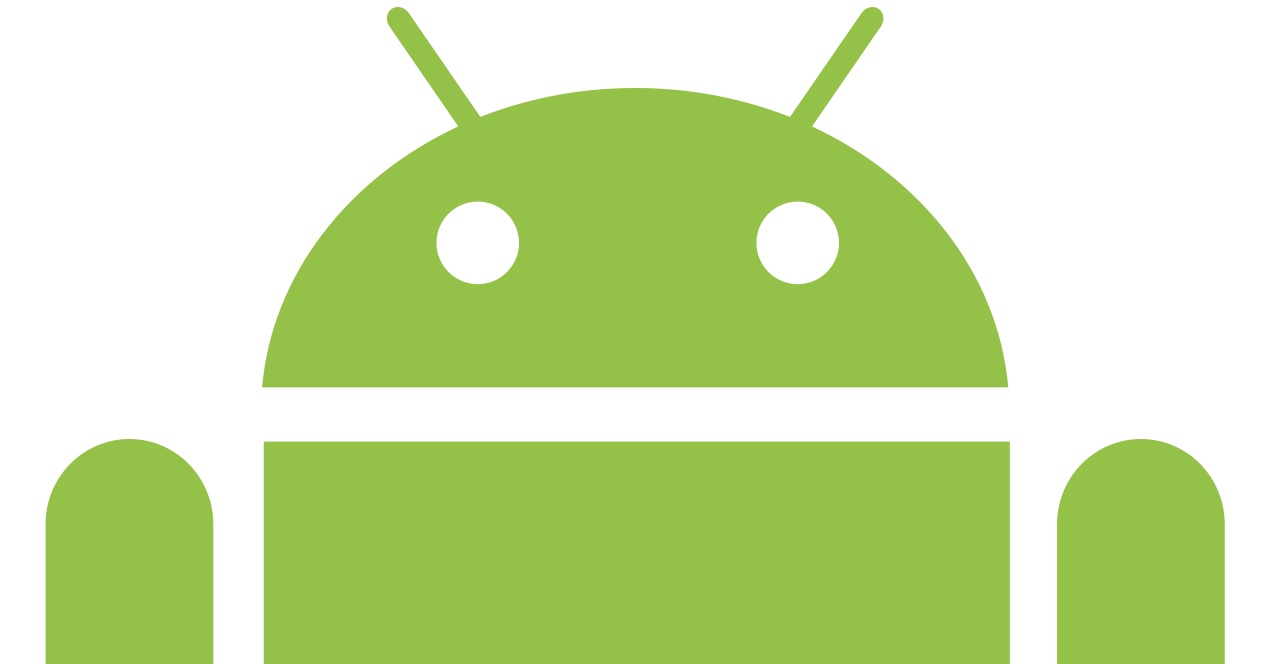
Des avancées ont été réalisées dans le monde de la batterie et de l'autonomie énergétique mobile. Cependant, malgré cela, c'est toujours le problème en suspens dans tout smartphone, celui de la batterie. Maintenant, comment savoir quelles applications utilisent le plus la batterie ? Comment optimiser la consommation d'énergie ?
Avant de parler des autres applications, nous allons parler d'une application qui utilise beaucoup de batterie, quelque chose qui a déjà été montré, et c'est Facebook. Le nombre de processus qu'il exécute en arrière-plan et le nombre de processus qu'il exécute au premier plan lorsque nous utilisons l'application en font l'application qui utilise le plus de batterie. Et non seulement cela, mais il a été démontré que cela ralentissait également notre mobile. Cependant, c'est l'une de ces applications que nous avons presque tous installées et dont nous devons assumer la consommation d'énergie. Le gros problème est peut-être que nous devons non seulement transporter Facebook, mais aussi Facebook Messenger, si nous voulons pouvoir parler. Et le pire, c'est que maintenant WhatsApp fait également partie de Facebook. Ne pourraient-ils pas au moins tous les unifier dans une seule application ?
Dépenser consciemment de l'énergie
Cependant, nous devons également prendre en compte les applications qui consomment beaucoup d'énergie, mais que nous utilisons consciemment. Les jeux, par exemple, sont l'un de ces cas. Presque tous les jeux utilisent beaucoup de batterie. Regardez des vidéos aussi. Et jouer, c'est comme regarder des vidéos, mais en consommant encore plus d'énergie en devant exécuter plus de processus. Si nous jouons beaucoup à un jeu, il nous est difficile de parvenir à ce que l'autonomie du mobile atteigne une journée complète. Il en va de même pour les applications qui utilisent le GPS, comme Google Maps, par exemple. C'est pourquoi chaque fois que nous allons utiliser ces applications, nous prenons en compte si nous allons bientôt pouvoir charger la batterie mobile ou même pendant l'utilisation des applications. Peut-être que nous pouvons jouer pendant que le mobile est en charge, ou si nous utilisons Google Maps comme GPS, nous pouvons transporter un chargeur de batterie dans la voiture. Une dernière option dont nous disposons est de désactiver le reste des options mobiles lorsque nous utilisons ces fonctions. Par exemple, si nous allons jouer, nous pouvons peut-être mettre le mobile en mode Avion pour économiser l'énergie que le mobile consomme lors de la connexion à un réseau WiFi ou au réseau mobile.
Quelles applications utilisent le plus la batterie ?
Dans tous les cas, la vérité est qu'il est possible de savoir quelles applications ou quels processus utilisent le plus de batterie sur notre mobile Android. Au moins, nous pouvons savoir quelles applications ou quels processus ont utilisé le plus de batterie depuis la dernière fois que nous avons chargé le mobile. C'est grâce à une fonction intégrée à Android et que l'on retrouve facilement dans Paramètres.
Dans Paramètres> Batterie, nous pouvons voir un graphique de la façon dont le niveau de la batterie a diminué ou augmenté au fil du temps, et juste en dessous de ce graphique, nous aurons les applications ou les processus qui ont utilisé le plus de batterie dans l'ordre, ainsi que le pourcentage qui a été utilisé Chacun d'entre eux. En général, l'écran sera toujours celui qui utilise le plus de batterie. Mais il est possible que nous trouvions une application dont nous ne pensions pas qu'elle utiliserait autant de batterie, et qui fait partie de celles qui ont utilisé le plus de batterie.
Il est également possible qu'une application présente une erreur spécifique après une mise à jour. Si nous constatons que notre batterie mobile s'est déchargée très rapidement, nous pouvons ainsi voir quelle application pose problème et la désinstaller jusqu'à ce qu'elle soit mise à jour et que le problème soit résolu, par exemple.
